讯飞输入法怎么设置自定义盲打皮肤?讯飞输入法设置自定义盲打皮肤的方法
更新日期:2023-09-23 12:05:18
来源:系统之家
手机扫码继续观看

讯飞输入法怎么设置自定义盲打皮肤?讯飞输入法是一款非常受欢迎的输入法软件,在讯飞输入法中我们可以设置自定义盲打皮肤,你知道要怎么设置吗?下面就给大家分享讯飞输入法设置自定义盲打皮肤的方法。
1、倘若想要安装“盲打”皮肤,大家需要先打开“讯飞输入法”的皮肤界面,通过推荐分类找到“盲打系列”的皮肤(如下所示)。
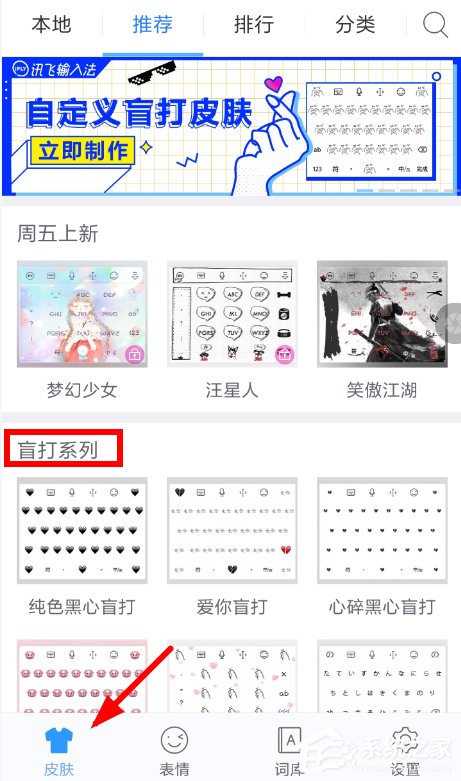
2、只不过“盲打”系列的皮肤大多需要分享才能解锁,用户需要把它分享到QQ、微信、微博之类的社交平台上。
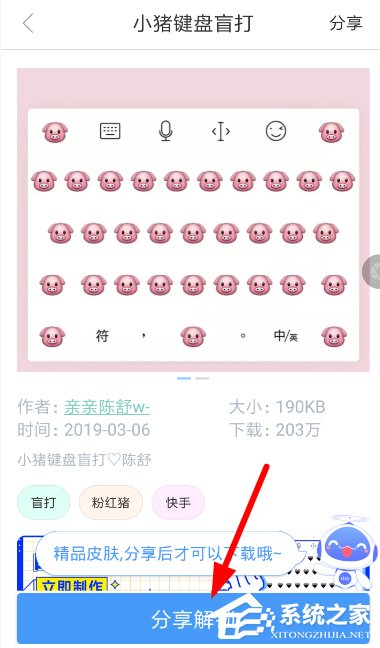
3、完成盲打皮肤的设置之后,键盘上的字母和数字就会变成相应的图标,大家只能靠着自己的记忆输入文字,不过装X效果满满!
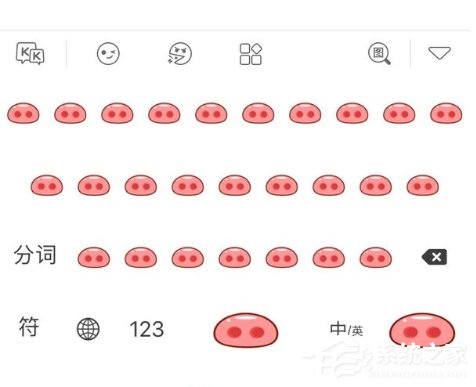
以上就是我为大家分享的全部内容了,更多软件教程可以关注系统之家。
该文章是否有帮助到您?
常见问题
- monterey12.1正式版无法检测更新详情0次
- zui13更新计划详细介绍0次
- 优麒麟u盘安装详细教程0次
- 优麒麟和银河麒麟区别详细介绍0次
- monterey屏幕镜像使用教程0次
- monterey关闭sip教程0次
- 优麒麟操作系统详细评测0次
- monterey支持多设备互动吗详情0次
- 优麒麟中文设置教程0次
- monterey和bigsur区别详细介绍0次
系统下载排行
周
月
其他人正在下载
更多
安卓下载
更多
手机上观看
![]() 扫码手机上观看
扫码手机上观看
下一个:
U盘重装视频












